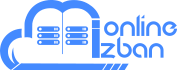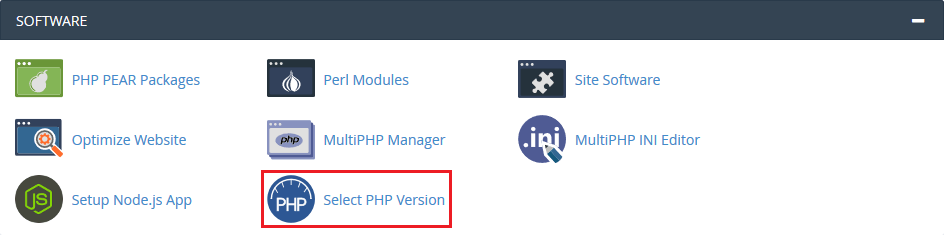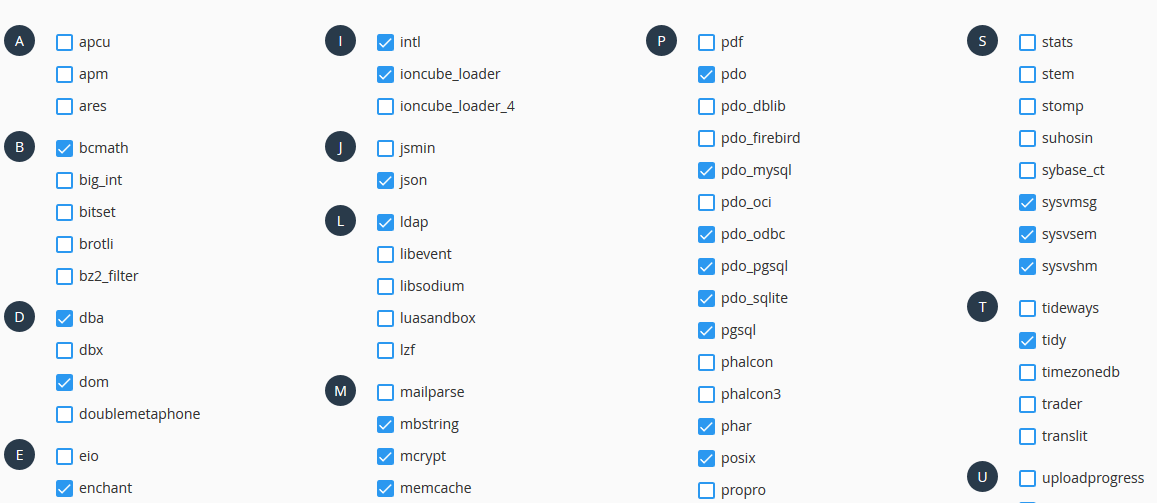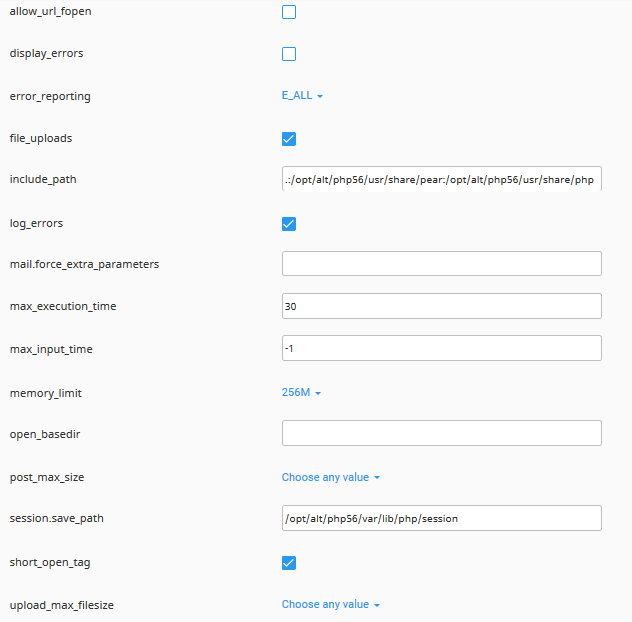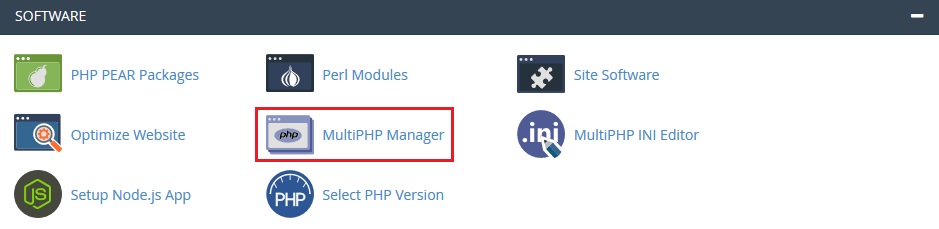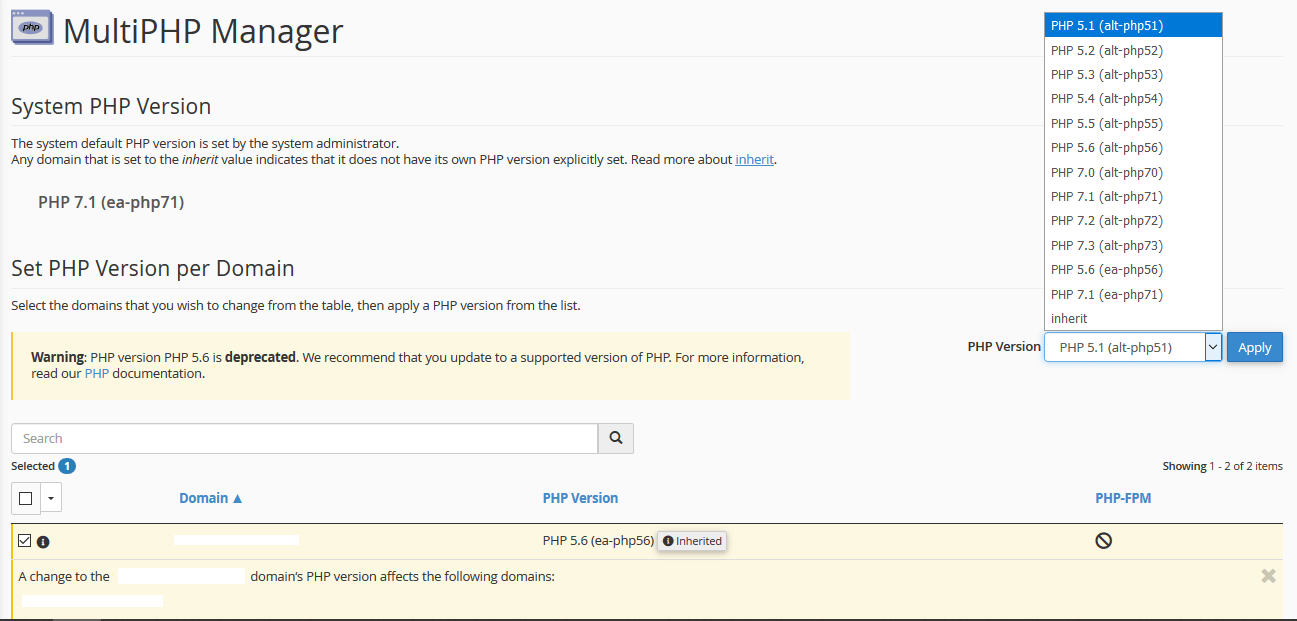آموزش تغییر نسخه PHP در cPanel

گاهی ممکن است که سیستم مدیریت محتوای مورد استفاده شما بعضی از نسخه های PHP را پشتیبانی نکند و برخی برنامه ها یا افزونه ها با نسخه ی خاصی از PHP سازگار باشند. بسیاری از وب سایت ها، از کنترل پنل Cpanel استفاده می کنند و تغییر نسخه php در این پنل کار بسیار ساده ای است. در این آموزش تغییر نسخه PHP در cPanel را بررسی می کنیم.
برای تغییر نسخه php در cPanel دو روش وجود دارد. روش اول از طریق بخش Select PHP Version و روش دوم از طریق بخش MultiPHP Manager که در ادامه به آموزش این دو روش می پردازیم.
توجه داشته باشید به دلیل استفاده از سیستم عامل CloudLinux و استفاده از PHP امن شده در میزبان آنلاین، جهت تغییر نسخه PHP باید از طریق روش اول اقدام کنید.
ورژن PHP چیست؟
PHP یک زبان برنامه نویسی است که برای توسعه وب سایت ها و برنامه های وب استفاده می شود. ورژن PHP به معنای نسخه ای است که از این زبان برنامه نویسی منتشر شده است. به عنوان مثال، ورژن PHP 7.4 یکی از ورژن های این زبان برنامه نویسی است که در حال حاضر استفاده می شود.
هر ورژن PHP دارای بهبودها و تغییراتی در مقایسه با ورژن قبلی است. این بهبودها و تغییرات ممکن است شامل بهبود کارایی، اضافه شدن ویژگی های جدید، رفع باگ ها و مشکلات امنیتی و غیره باشد. بنابراین، برای اطمینان از اینکه برنامه های PHP شما با بهترین عملکرد و امنیت کار می کنند، باید از آخرین ورژن PHP استفاده کنید.
روش اول: آموزش تغییر نسخه PHP در cPanel با استفاده از Select PHP Version
ابتدا وارد حساب cPanel خود شوید و در قسمت Software بر روی Select PHP Version کلیک کنید. اگر این گزینه وجود نداشته باشد به این معنی است که سرور شما از این قابلیت پشتیبانی نمی کند.
در صفحه ی باز شده شما می توانید نسخه فعلی و در حال استفاده را مشاهده کنید. برای تغییر نسخه از لیست PHP Version نسخه مورد نظر را انتخاب کرده و بر روی Set as current کلیک کنید تا تغییر نسخه انجام شود.
تغییر نسخه php در cPanel با موفقیت انجام شد و می توانید از نسخه جدید استفاده کنید.
آموزش فعال سازی افزونه های مختلف php در cPanel
شما همچنین می توانید افزونه های مختلفی را برای php خود انتخاب و فعال کنید. برای این کار به قسمت Select PHP Version بروید و در صفحه باز شده افزونه های مورد نیاز را انتخاب کنید تا به صورت خودکار به php شما افزوده شوند.
آموزش تغییر تنظیمات php در cPanel
شما همچنین می توانید برخی از تنظیمات PHP خود را تغییر دهید. برای تغییر تنظیمات به قسمت Select PHP Version رفته و بر روی Switch to PHP Options کلیک کنید.
در صفحه باز شده تنظیمات مورد نظر را تغییر دهید.
allow_url_fopen: این گزینه امکان دریافت داده ها به صورت ریموت و با استفاده از تابع fopen را فراهم می کند. فعال کردن این گزینه دارای ریسک می باشد. اگر نیاز ضروری ندارید آن را فعال نکنید.
display_errors: تصمیم می گیرد که چه زمانی ارور ها باید به صورت خروجی در صفحه به کاربر نمایش داده شوند و چه زمان نباید نمایش دهند.
error-reporting: مشخص می کند که چه خطاهایی و به چه میزان نمایش داده شوند.
file_uploads: اجازه آپلود فایل از طریق HTTP را می دهد.
include_path: لیست مسیر هایی که اسکریپت ها در آن ها به دنبال فایل می گردند. مسیر ها را می توان با استفاده از : (دو نقطه) از هم جدا کرد.
log_errors: مشخص می کند که از خطا ها در فایل پیشفرض لاگ گرفته شود یا خیر.
mail.force_extra_parameters: می توانید پارامتر های اضافی را برای ارسال ایمیل اضافه کنید.
max_execution_time: بیشترین زمانی که یک اسکریپت فرصت اجرا دارد را مشخص می کند.
max_input_time: بیشترین زمانی که یک اسکریپت می تواند روی داده های ورودی پردازش کند را مشخص می کند.
memory_limit: بیشترین مقدار حافظه که یک اسکریپت می تواند اشغال کنید را مشخص می کند. اگر این مقدار را روی ۱- قرار دهید هیچ محدودیت حافظه ای اعمال نمی شود.
open_basedir: مسیر هایی که اسکریپت های PHP می توانند فایل های آن را بخوانند را مشخص می کند. اگر فایلی خارج از مسیر های مشخص شده باشد اسکریپت های PHP این فایل ها را باز نمی کنند. مسیر ها را می توان با استفاده از : (دو نقطه) از هم جدا کرد.
post_max_size: بیشترین حجم فایلی را که می توان با استفاده از متد POST ارسال کرد را مشخص می کند. این مقدار معمولا باید کمتر از upload_max_filesize و کمتر از memory_limit باشد.
پس از انجام تغییرات تنظیمات به صورت اتوماتیک ذخیره و اعمال می شوند.
روش دوم: آموزش تغییر نسخه PHP در cPanel با استفاده از MultiPHP Manager
ابتدا وارد حساب cPanel خود شوید و از قسمت Software بر روی MultiPHP Manager کلیک کنید.
در صفحه باز شده ابتدا دامنه ای که می خواهید نسخه php آن را عوض کنید انتخاب کرده و پس از انتخاب نسخه php مورد نظر روی Apply کلیک کنید.
تغییر نسخه php در cPanel با موفقیت انجام شد و می توانید از نسخه جدید استفاده نمایید.